Wie ich in einem früheren Artikel erwähnt habe, besitze ich ein Huawei SENSA LTE H715BL. Dieses Gerät hat mir seit über eineinhalb Jahren gute Dienste geleistet, macht ziemlich gute Fotos und ermöglicht es mir, meine beiden Lieblingsspiele jeden Tag am Laufen zu halten. Natürlich nutze ich auch Facebook, Messenger, eine Fotobearbeitungs-App und mein geliebtes Zedge für Klingeltöne und Hintergrundbilder. Es gab jedoch Zeiten, in denen mein Telefon anfing, sich zu benehmen – langsam lief, einfror oder abstürzte. Nachdem ich so viele Jahre in der Technik gearbeitet hatte, wusste ich, dass eine kürzlich installierte App das Problem verursachte, und konnte sie einfach löschen und meinen Tag fortsetzen. Die meisten Leute werden jedoch nicht genau wissen, welche App für Chaos sorgt – oder ob das sicher das Problem ist.
Um herauszufinden, ob eine kürzlich installierte App Ihr Problem verursacht oder nicht, starten Sie Ihr Huawei am einfachsten im abgesicherten Modus. Dadurch werden möglicherweise einige Ihrer Startbildschirm-Widgets entfernt, daher empfehle ich dringend, einen Screenshot von Ihrem Startbildschirm zu erstellen Bildschirm vor dem Start dieses Vorgangs, um es Ihnen zu erleichtern, alles wieder so zu machen, wie Sie es hatten schnell.
So rufen Sie den abgesicherten Modus auf:
- Schalten Sie Ihr Telefon vollständig aus.
- Halten Sie die Ein-/Aus-Taste gedrückt, bis sich das Gerät einschaltet.
- Sie sehen das rote Huawei-Logo auf dem Bildschirm, gefolgt von einer dreisekündigen Logo-Animation.
- Sobald die Animation abgespielt wird, halten Sie die Lautstärketaste gedrückt.
- HALTEN Drücken Sie die Leiser-Taste und lassen Sie sie nicht los, bis Sie SAFE MODE in der unteren linken Ecke Ihres Startbildschirms sehen.
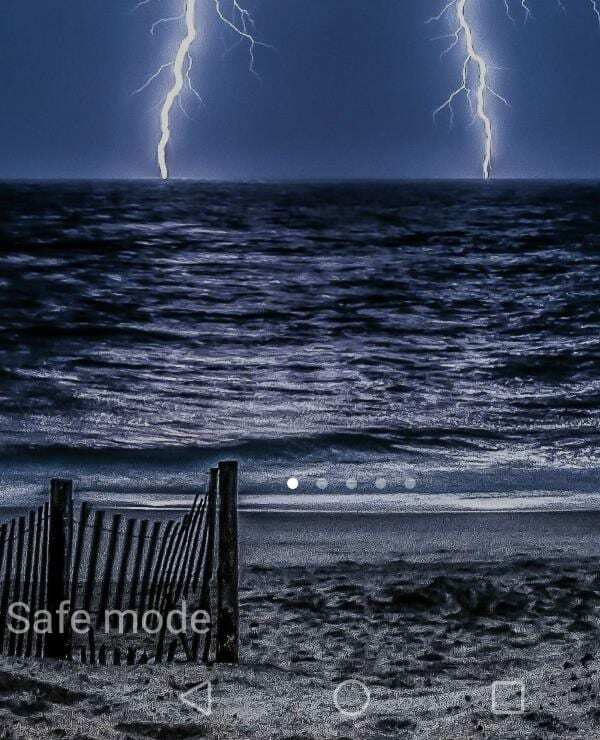
Sobald Sie sich im abgesicherten Modus befinden, verwenden Sie Ihr Telefon mit den werkseitig installierten Apps, z. B. YouTube. Wenn das Einfrieren / Langsamkeitsproblem jetzt verschwunden ist, wissen Sie, dass eine der heruntergeladenen Apps Ihr Schuldiger ist. Sie wollen jetzt AUSFAHRT Abgesicherter Modus, indem Sie den Netzschalter gedrückt halten, Neustart auswählen und Ihr Telefon normal hochfahren lassen.
Der nächste Schritt, den Sie unternehmen sollten, besteht darin, eine Liste aller Apps zu erstellen, die Sie installiert haben. Beginnen Sie, sie nacheinander zu deinstallieren (indem Sie Ihren Finger darauf gedrückt halten, bis sie leicht zittern, ziehen Sie an den oberen Rand des Bildschirms, lege es in den kleinen Mülleimer und wähle Ja, wenn du gefragt wirst, ob du das möchtest deinstallieren). Nachdem Sie eine App entfernt haben, verwenden Sie Ihr Telefon eine Weile und prüfen Sie, ob sich das Problem von selbst behoben hat. Wenn nicht, deinstallieren Sie die nächste App und so weiter, bis Sie diejenige finden, die Ihnen so viele Kopfschmerzen bereitet. Sie werden wissen, dass Sie es gefunden haben, wenn Sie Ihr Telefon zwischen den Deinstallationen verwenden und plötzlich alles perfekt funktioniert. An dieser Stelle ist es in Ordnung, die Apps, die anfangs ordnungsgemäß funktionierten, erneut zu installieren.
Haben Sie jemals versehentlich eine betrügerische App installiert, die zu Problemen auf Ihrem Telefon geführt hat? Ich habe sicherlich. Es ist leider einfach zu machen. Schützen Sie sich so gut wie möglich, indem Sie die Bewertungen einer App überprüfen, bevor Sie sie herunterladen: Wenn bekannt ist, dass eine App einen Virus trägt oder Telefonprobleme verursacht, werden die Leute darüber schreiben. Viel Spaß beim Surfen!